Wie man den Fehler "MFReadWrite.dll fehlt" unter Windows N behebt
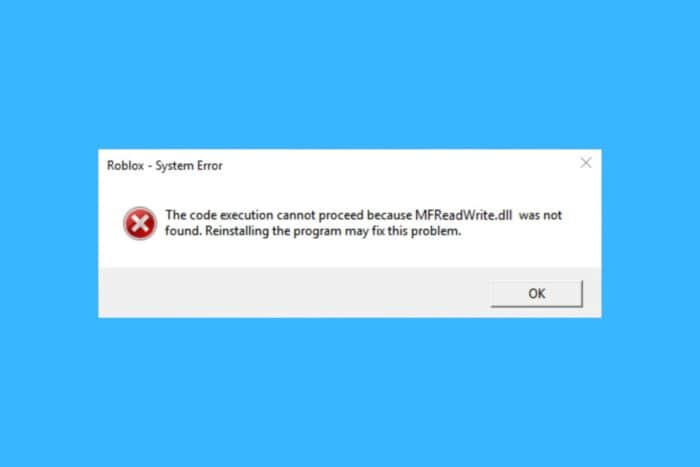
Wenn Sie auf Ihrem PC den Fehler “MFReadWrite.dll fehlt oder wurde nicht gefunden” erhalten, liegt das wahrscheinlich daran, dass Sie eine Windows N- oder Pro N-Version verwenden. Der Fehler entsteht, weil die N-Version keine Medienutilities wie Windows Media Player, Sprachrekorder, Videorekorder und mehr enthält.
Keine Sorge, Sie können dieses Problem ganz einfach beheben, indem Sie das Media Feature Pack installieren. Wenn Sie jedoch eine ältere Betriebssystemversion wie Windows 7 verwenden, ist das Media Feature Pack nicht mehr verfügbar.
Was soll ich tun, wenn mfreadwrite.dll fehlt?
1. Laden Sie das Media Feature Pack für Windows 10 N herunter
- Öffnen Sie den Browser Ihrer Wahl und navigieren Sie zur offiziellen Download-Seite des Media Feature Packs.
-
Scrollen Sie zum Abschnitt Downloads, wählen Sie die Edition von Windows 10 N aus und klicken Sie unten auf Bestätigen.
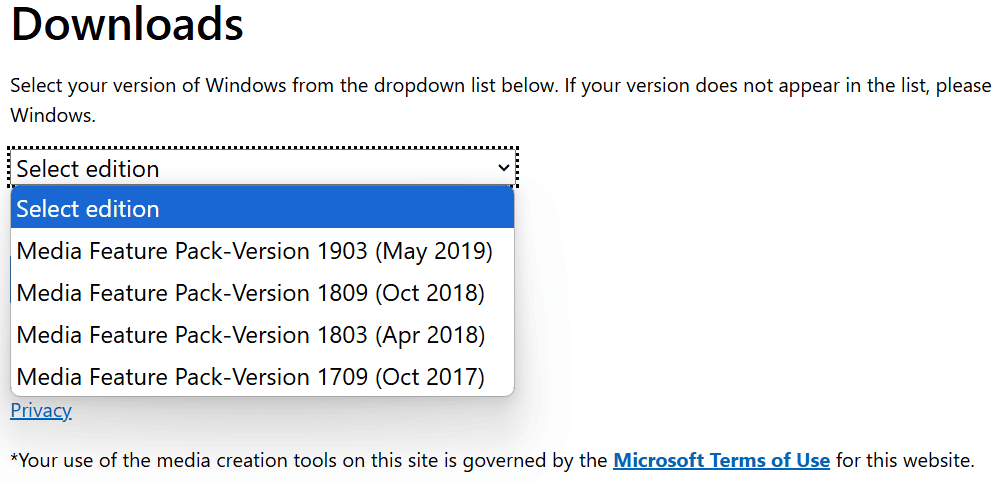
- Nachdem Sie das Paket heruntergeladen haben, führen Sie den Installer aus und folgen Sie den Anweisungen auf dem Bildschirm, um die gewünschten Komponenten zu erhalten.
Wenn Sie nicht wissen, welche Windows-Edition Sie installiert haben, wählen Sie Start > Einstellungen > System, und wählen Sie dann Über aus. In diesem Fenster sehen Sie die Informationen zur Edition, Version und OS-Build.
2. Holen Sie sich das Media Feature Pack, indem Sie die optionalen Features aktivieren
- Drücken Sie Win + I, um die Einstellungen zu öffnen.
- Klicken Sie auf der linken Seite auf Apps & Features und klicken/tippen Sie auf den Link Optionale Features auf der rechten Seite.
- Klicken Sie nun auf Funktion hinzufügen, scrollen Sie nach unten, bis Sie das Media Feature Pack finden, und aktivieren Sie das Kästchen links daneben.
- Klicken Sie schließlich unten auf Installieren und folgen Sie den Anweisungen, um das Paket zu erhalten.
Das ist es! Wenn Sie das Media Feature Pack installieren, erhalten Sie auch die MFReadWrite.dll und der Fehler “MFReadWrite.dll fehlt” wird nicht mehr angezeigt. Diese Anleitung behebt auch den Fehler “MFPlat.dll fehlt”.
Wenn die Installation des Media Feature Packs fehlgeschlagen ist, klicken Sie auf den hervorgehobenen Link für getestete Lösungen zur Behebung des Problems. Wir haben auch einen Leitfaden, was zu tun ist, wenn das Media Feature Pack nicht angezeigt wird.
Bei Fragen oder weiteren Vorschlägen zur Behebung des MFReadWrite.dll-Fehlers lassen Sie es uns in den Kommentaren unten wissen.













